Ultima dată, v-am arătat cum să configurați un volum criptat pe computer folosind VeraCrypt. Astăzi, vom face un pas mai departe și vă vom arăta cum să introduceți o zonă criptată ascunsă într-un volum criptat obișnuit. Mind-bending, nu?
Dar de ce aș dori o secțiune ascunsă?
În afară de aspectul distractiv al acesteia (cui nu îi plac pasajele secrete?), Există și ceva numit „negrabilitate plauzibilă.” Se întâmplă ceva de genul acesta.

Să spunem că aveți un părinte sau soțul foarte suspect care știe că aveți un dosar criptat. Ei sunt convinși că aveți ceva îngrozitor acolo, îl negați, iar ei vă presează să deschideți folderto-ul dovedind-o.
Într-un folder obișnuit, decriptarea va dezvălui imediat conținutul. Dar dacă ai avea o secțiune ascunsă pe care numai tu o știai? Apoi, puteți deschide folderul pentru a-i arăta persoanei câteva fișiere inofensive și pasagere, dar lucrurile cu adevărat sensibile ar fi în secțiunea ascunsă - și nimeni nu ar fi mai înțelept.
Faceți-vă propriul Narnia- Ca și Passage Secret
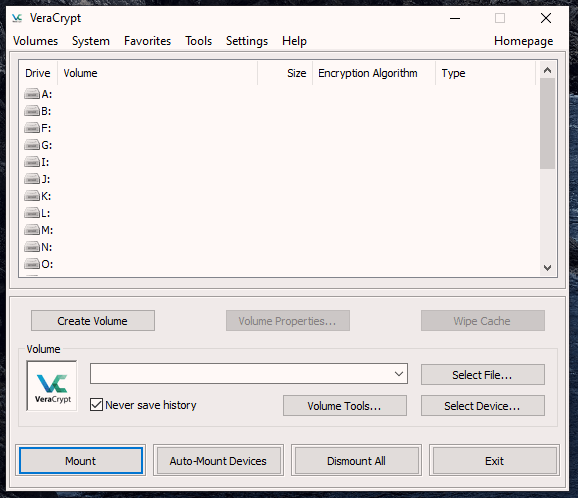
Așa că hai să aprindem din nou VeraCrypt și să aruncăm o privire la cum se face acest lucru.
În primul rând, faceți clic pe „Creare volum.
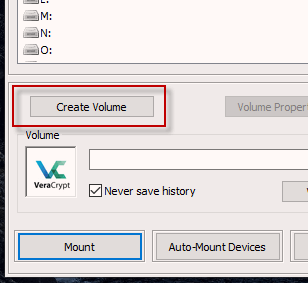
Faceți clic pe prima opțiune - „Creați un container de fișiere criptat” și apoi „Următorul”.
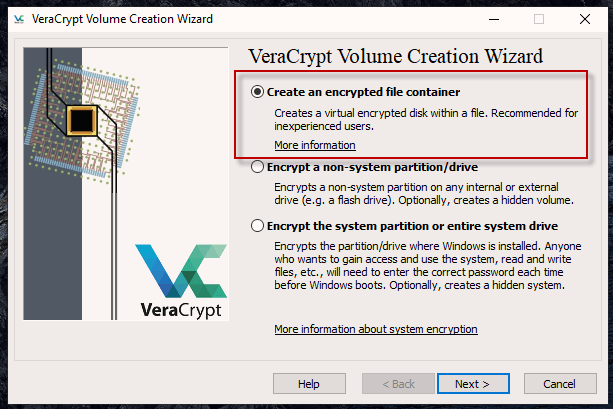
Ultima dată, am făcut primul opțiune. Astăzi, vom face clic pe numărul doi al ușii - „Volumul ascuns VeraCrypt”. Descrierea vă oferă ceea ce îmi place să numesc „polița de asigurare de tortură / extorcare mafiotă”.
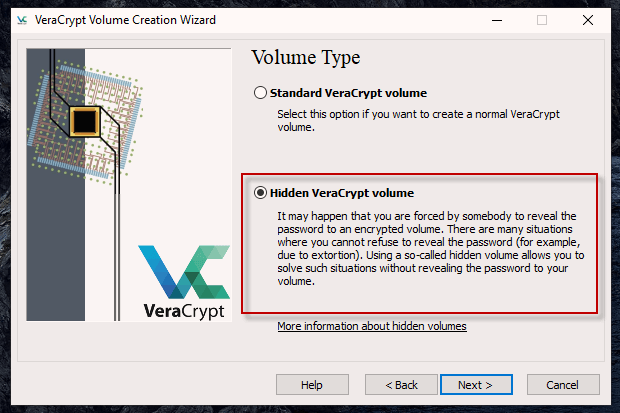
Următoarea secțiune vă oferă două opțiuni.
Voi presupune că aceasta este prima oară când faceți acest lucru, așa că voi merge cu „Mod normal” pentru a simplifica lucrurile .
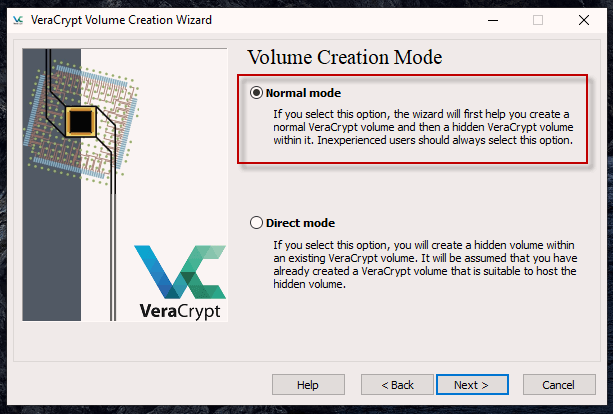
Primul pas este pentru a crea volumul VeraCrypt „exterior” (cel obișnuit care va conține toate fișierele nevinovate). Așadar, faceți clic pe „Selectați fișier” și navigați până unde doriți să se ducă acel folder. În plus, dați-i un nume.
Locația și numele pot fi schimbate ulterior, dacă este necesar.
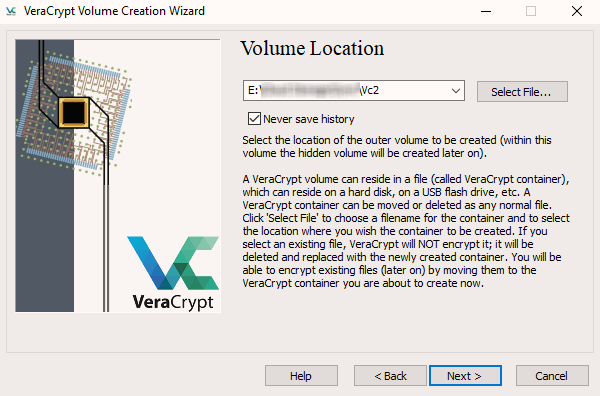
Acum setați „Opțiuni de criptare” pentru volumul exterior. Dacă nu aveți vreun motiv special, opțiunile implicite sunt perfect în regulă.
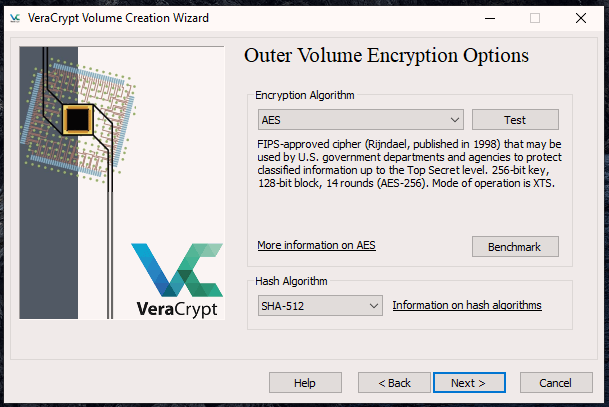
Acum setați dimensiunea volumului exterior. Amintiți-vă, dimensiunea secțiunii dvs. ascunse trebuie să se încadreze în acest lucru, astfel încât volumența externă necesită spațiu pentru fișierele nevinovate ȘI spațiul ascuns cu senzivele.
Deoarece acest spațiu nu poate fi schimbat odată ce volumul a fost creat, trebuie să vă gândiți cu seriozitate la cât spațiu veți dori. Mai bine să greșesc din prudență și să mergem un pic mai sus.
Deoarece acesta este doar un volum temporar pentru acest articol, care va fi șters după aceea, am făcut 1 GB.
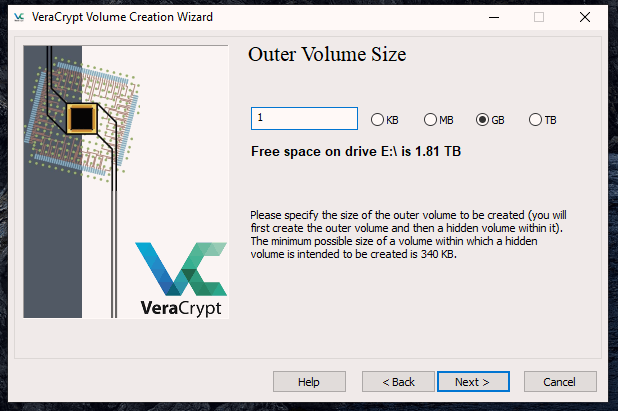
Acum parola. Uitați fișierele cheie și opțiunea PIM. După ce ați introdus parola, faceți clic pe „Parola afișată” pentru a verifica dacă ați introdus-o corect.
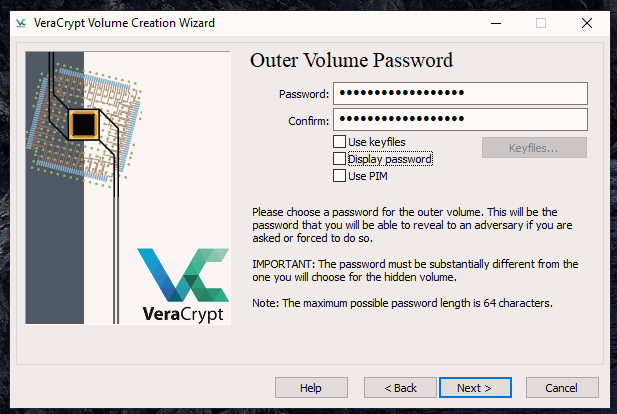
Următorul lucru este să generezi cheile de criptare. Mișcați-vă în mod aleatoriu pe ecran și priviți bara din partea inferioară, trecând de la roșu în verdeață.
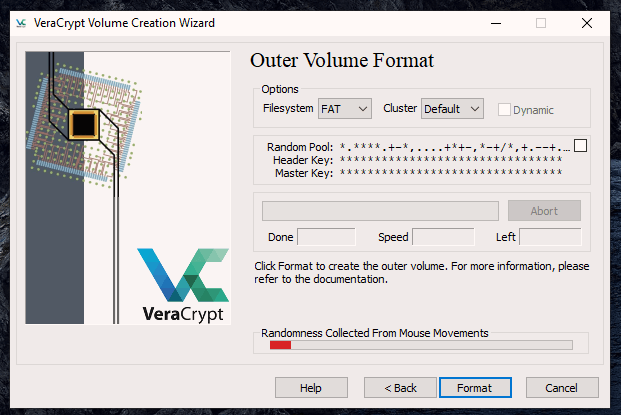
Când bara este verde, faceți clic pe „Format”.
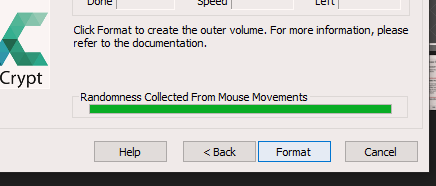
Acum vi se va spune să deschideți volumul exterior și să copiați fișierele inocente din interior. Secțiunea ascunsă nu a fost încă creată. Rezultatele următoare.
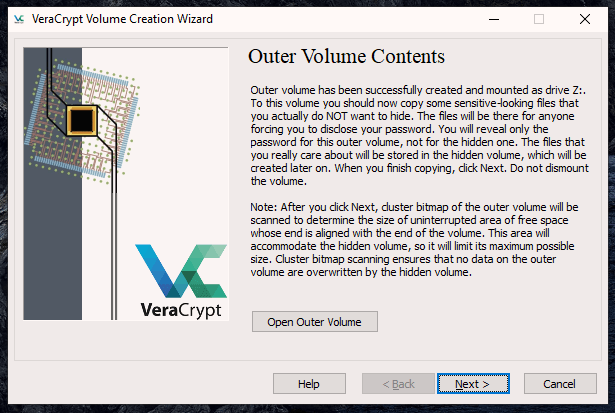
Așa că a intrat în volumul exterior și a copiat câteva articole tehnologice PDF în el.
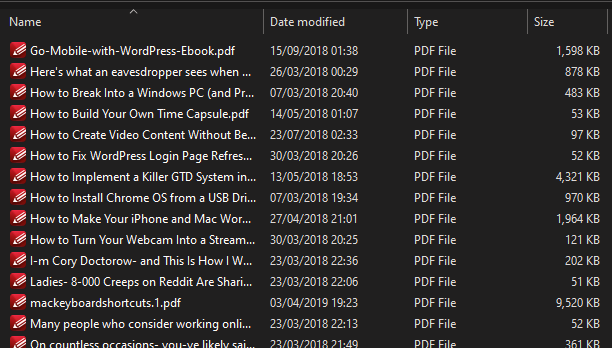
Acum reveniți la fereastra anterioară VeraCrypt și faceți clic pe „Următorul” pentru a începe să construiți volumul ascuns.
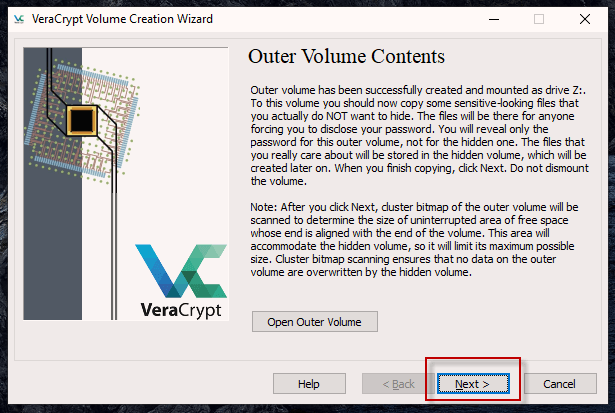
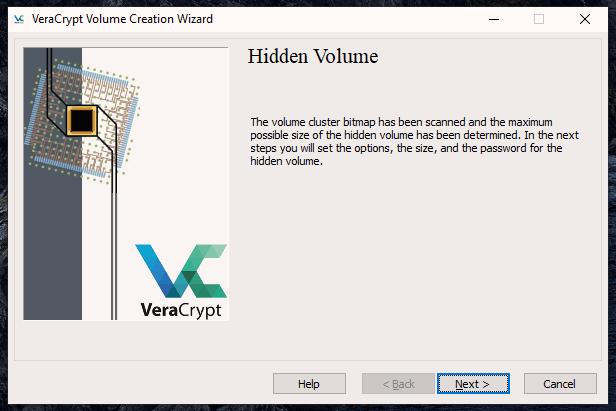
Ca mai înainte, alegeți opțiunile de criptare pentru volumul ascuns. Din nou, dacă nu trebuie, lăsați-le așa cum sunt.
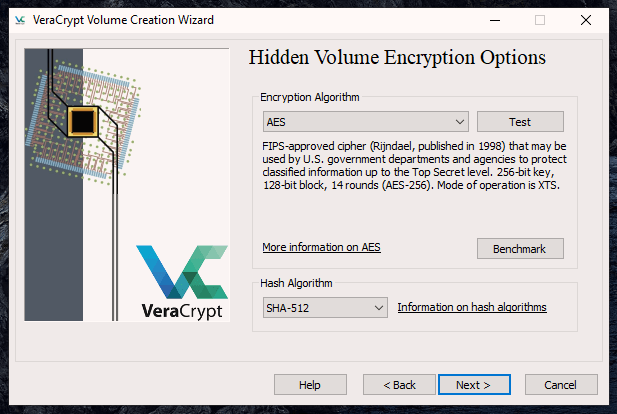
Pe baza mărimii volumului exterior, VeraCrypt a calculat că mărimea maximă a volumului ascuns nu poate fi mai mult decât doar 882 MB. Deci, decideți mărimea și introduceți-o în spațiul oferit.
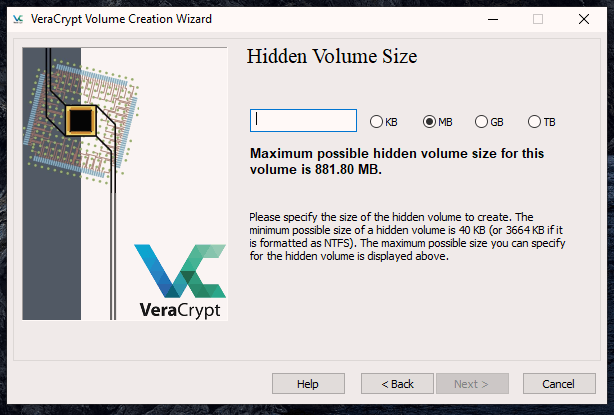 >
>Următoarele două ecrane vă vor cere să setați o parolă și să vă generați cheile de criptare așa cum ați făcut cu volumul exterior.
În ceea ce privește parola pentru volumul ascuns - trebuie să fie o parolă complet diferită față de cea pentru volumul exterior. Veți vedea de ce mai târziu, dar dacă alegeți parola identică, volumul ascuns nu va funcționa.
Când se va face asta, veți vedea asta.

Acum ieșiți din asistentul de instalare. Volumul dvs. criptat cu ușa ascunsă este gata să se baloteze.
Deschiderea acestuia
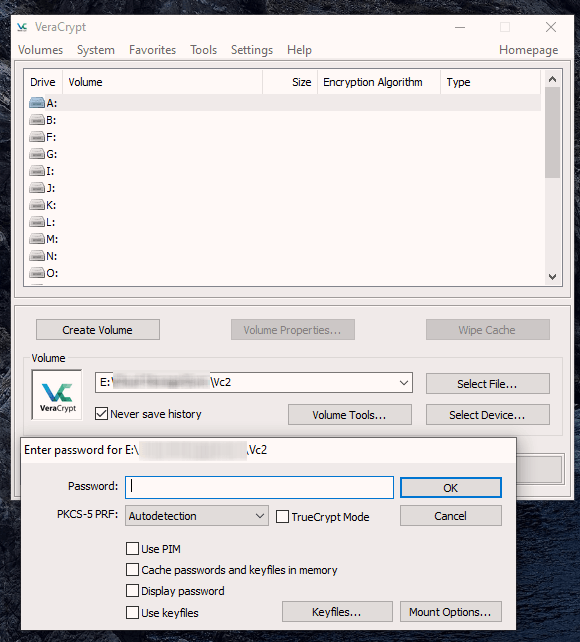
În fereastra principală VeraCrypt:
OK, să zicem că Mafia te are și trebuie să renunți la parola dvs. VeraCrypt criptată pliant. Lucrurile cu adevărat incriminatoare sunt în volumul tău ascuns, în timp ce lucrurile care laudă TheDon sunt în folderul obișnuit.
Ce faci? Le dați parola pentru folderul theregular. VeraCrypt vă vede apoi că doriți fișierele obișnuite și asta vede Allanyone.
Dar dacă sunteți în siguranță și doriți să vizualizați lucrurile incriminatorii (de exemplu, cartea de identitate a clubului dvs. de fan Bonnie Tyler), scrieți în parola pentru volumul ascuns.VeraCrypt va ignora apoi folderul normal și va monta în schimb numai hiddenvolume.
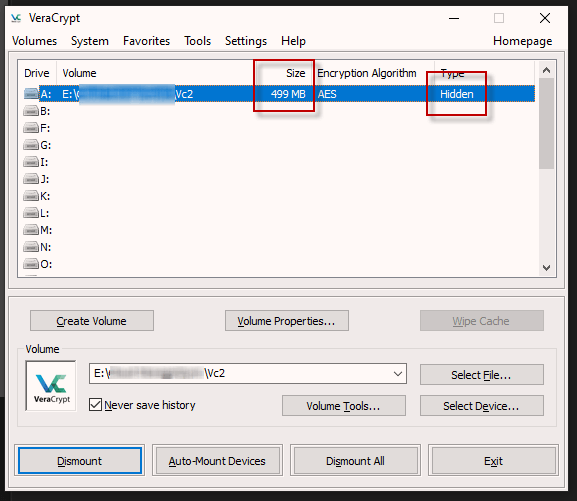
În partea a treia a acestei serii, vom folosi VeraCrypt pentru a cripta întregul hard disk. Sper să reușesc asta fără să obțin un ecran albastru al morții în proces.